CDRoller官方下载刻录数据恢复图文教学
时间:2021-06-19 14:23:44 作者:无名 浏览量:56
CDRoller是一款功能强大、简单易用且低花费的CD/DVD数据恢复软件。提供了极强的光盘读取和纠错能力,可以用来恢复使用拖放方式刻录的CD/DVD (如Roxio (Adaptec) DirectCD 和 Ahead Nero software)中的数据。
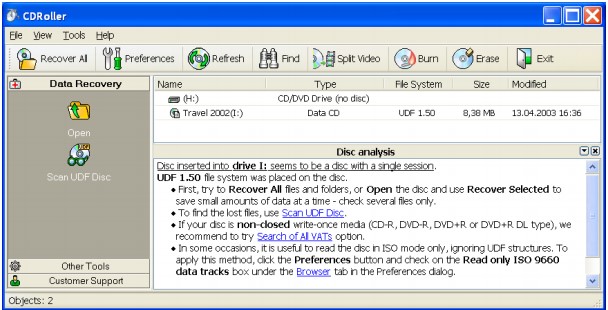
烧毁恢复的数据。CD Roller Wizard 接口允许使用一个简单的“逐步”过程来刻录恢复的数据。要显示向导对话框,只需单击主工具栏中的“刻录”按钮或从“文件”菜单中选择相同的选项。下面是一个例子,如何使用向导接口,以便将恢复的文件和文件夹到一个新的 DVD + RW 光盘。首先,您应该在“开始”窗口中选择任务,然后单击“下一步”按钮:
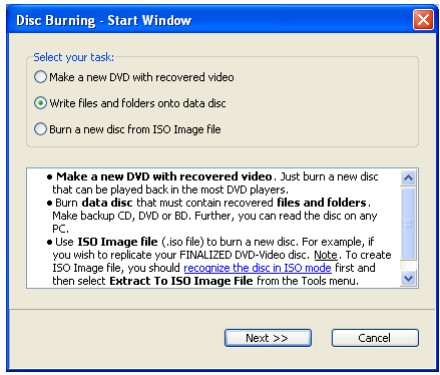
CDRoller官方下载刻录数据恢复图文教学图2
现在,请选择您的燃烧器(计算机驱动器),然后单击下一步按钮。显示的驱动器特性可以帮助您确定所选设备是否支持要刻录的 CD 或 DVD 媒体类型。比如不要尝试刻录 DVD 光盘,用CD-RW开车。
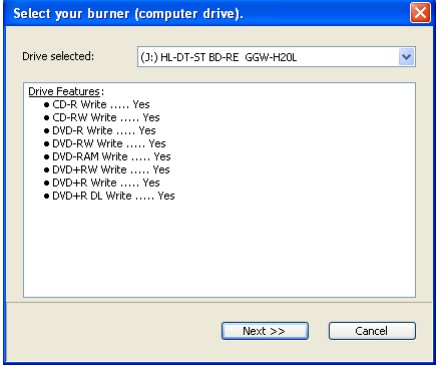
CDRoller官方下载刻录数据恢复图文教学图3
现在,请将文件或/和文件夹添加到当前编译中,然后单击 Next 按钮。您可以使用“添加”按钮,或直接从 Windows 资源管理器中拖动文件和文件夹。若要编辑当前编译,请对选定项使用“删除”和“重命名”选项。
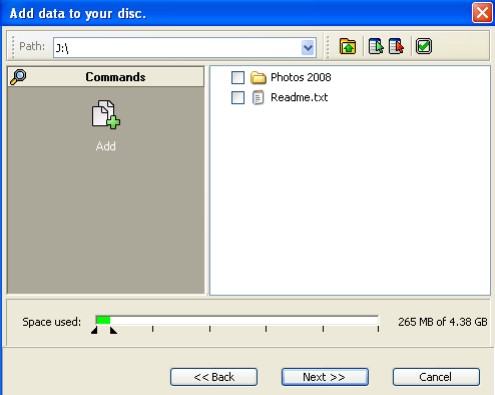
CDRoller官方下载刻录数据恢复图文教学图4
在这一步,您可以编辑光盘(会话)名称,分配写入速度和选择-是否将添加一个新的文件在同一张光盘后或没有。要启动刻录过程,只需单击“刻录”按钮。我们不建议尝试将一个新的文件到您的“问题”光盘。另外,请不要试图关闭这些光盘,希望使他们可读的 Windows 。最安全的方法是把你的文件从“故障”光盘恢复到硬盘驱动器(HDD)首先,然后把它们放在(写)一个新的(空白)光盘。要擦除可重写光盘,只需单击主工具栏中的“擦除”按钮或从“文件”菜单中使用相同的选项。
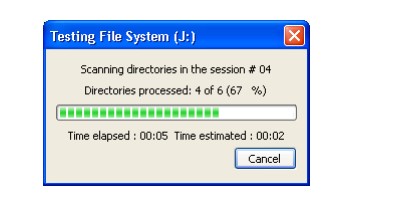
CDRoller官方下载刻录数据恢复图文教学图5
测试光盘。在磁盘测试的帮助下,您可以检查磁盘是否包含错误。检查 CD / DVD / BD 媒体的质量。-如果你有 CD / DVD / BD 录音机,你可以检查光盘上的数据(文件和文件夹)是否写入正确。-从光盘卷获取高级信息。该测试可用于数据和音频 dscs 。它也检查多会话和混合模式光盘。测试列表包括文件系统测试、磁盘表面测试和数字音频提取( DAE )质量测试。由于该程序自动确定光盘类型,它总是知道从列表中的测试可以应用到插入驱动器的 CD / DVD / BD 。
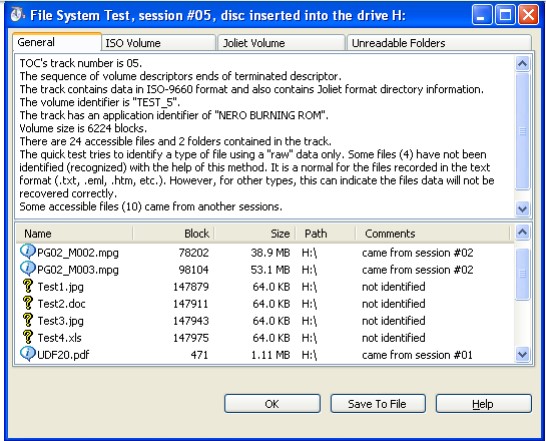
CDRoller官方下载刻录数据恢复图文教学图6
CDRoller 11.71.20
- 软件性质:国产软件
- 授权方式:共享版
- 软件语言:简体中文
- 软件大小:28536 KB
- 下载次数:9 次
- 更新时间:2021/6/14 12:31:51
- 运行平台:WinXP,Win7,...
- 软件描述:CDRoller是功能强大,易于使用的低成本CD/DVD数据恢复软件。提供强大的... [立即下载]
相关资讯
相关软件
电脑软件教程排行
- 破解qq功能和安装教程
- 怎么将网易云音乐缓存转换为MP3文件?
- 比特精灵下载BT种子BT电影教程
- 微软VC运行库合集下载安装教程
- 土豆聊天软件Potato Chat中文设置教程
- 怎么注册Potato Chat?土豆聊天注册账号教程...
- 浮云音频降噪软件对MP3降噪处理教程
- 英雄联盟官方助手登陆失败问题解决方法
- 蜜蜂剪辑添加视频特效教程
- 比特彗星下载BT种子电影教程
最新电脑软件教程
- 卓大师刷机专家官方版下载及安装教程介绍
- 魔兽显血改键工具官方版下载及详细的安装教...
- 飞速土豆加速器官方版介绍及安装方法详细说...
- 多玩坦克世界盒子官方版下载及详细安装教程...
- NetLimiter的软件特色与安装教程详细介绍
- 360加速球工具的软件特色与使用教学详细介绍...
- 怎么安装114啦浏览器官方版呢?具体功能介绍...
- 格雷盒子孩子端常见问题及安装步骤
- 豪迪群发器官方版安装步骤和常见问题解答
- ZOC Terminal官方下载远程服务器连接教学
软件教程分类
更多常用电脑软件
更多同类软件专题












